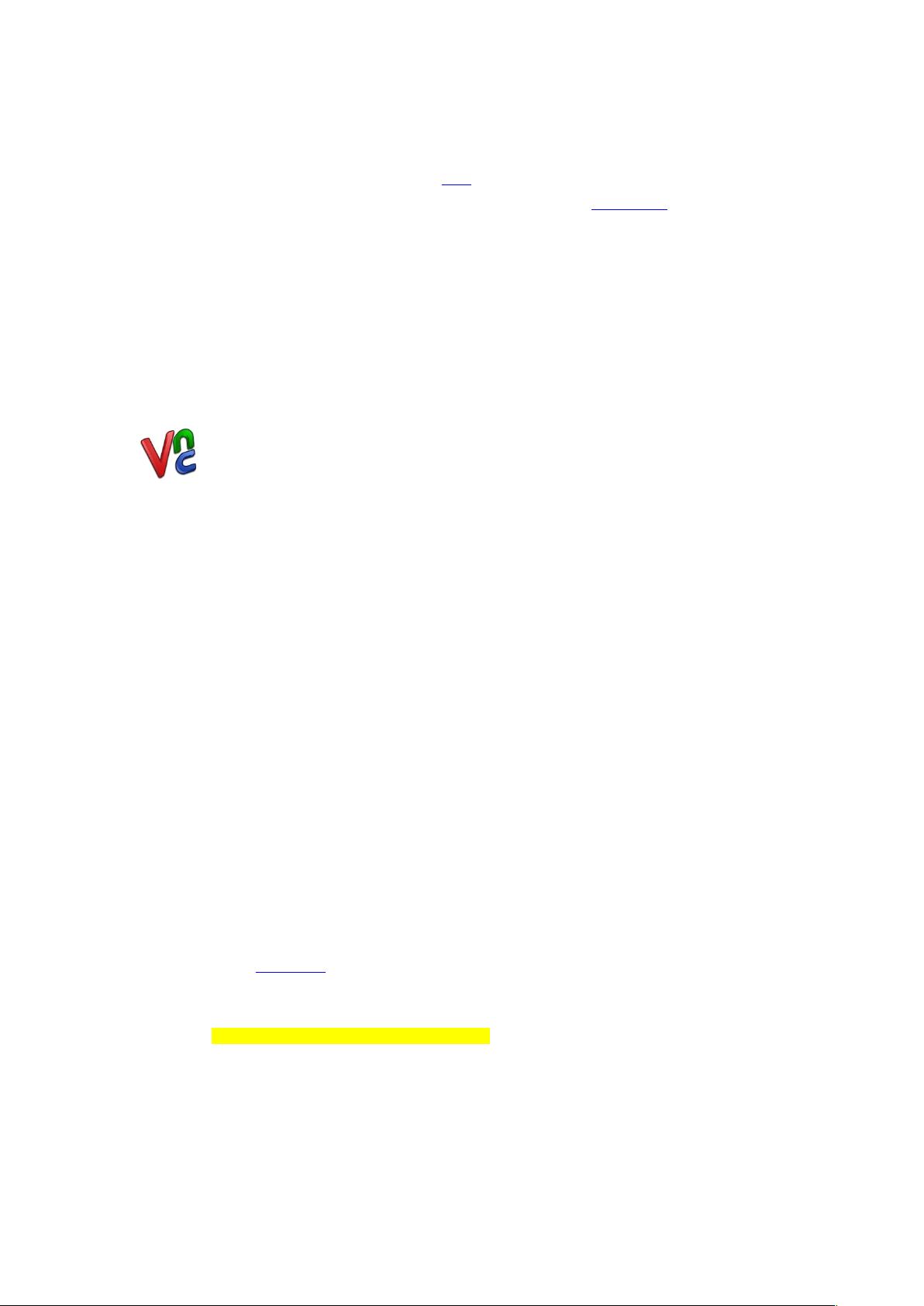CentOS 7.0:一步步教你配置VNC服务器
需积分: 50 118 浏览量
更新于2024-09-09
收藏 248KB DOCX 举报
"这篇教程详细介绍了如何在CentOS 7.0系统上安装和配置VNC服务器,适用于RHEL7。VNC服务器是一种开源软件,允许用户远程访问服务器的图形界面,提供了便捷的图形化管理方式,支持跨平台操作,并且在某些场景下比SSH图形转发和RDP更可靠。教程中提到了安装X-Window系统作为基础,以及使用gnome-classic-session等组件创建图形环境。"
在CentOS 7.0中安装和配置VNC服务器涉及以下关键知识点:
1. VNC (Virtual Network Computing):VNC是一种远程桌面协议,它允许用户通过网络访问和控制远程计算机的图形界面。VNC服务器运行在被控端,而VNC viewer则是在控制端使用的应用程序。
2. X-Window System:在安装VNC服务器之前,需要确保系统中已经安装了X-Window环境,这是提供图形界面的基础。在CentOS 7中,可以通过`yum groupinstall`命令来安装X-Window System。
3. 安装过程:
- 首先,需要更新系统包列表:`yum check-update`
- 安装X-Window System:`yum groupinstall -y "XWindowSystem"`
- 接着安装必要的GNOME组件,如经典桌面会话、终端、文件管理器和控制中心:`yum install -y gnome-classic-session gnome-terminal nautilus-open-terminal control-center liberation-mono-fonts`
4. 设置默认启动图形界面:为了让系统启动时进入图形界面,需要取消当前的默认目标并链接到`graphical.target`:
- 取消链接:`unlink /etc/systemd/system/default.target`
- 创建新的链接:`ln -sf /lib/systemd/system/graphical.target /etc/systemd/system/default.target`
5. 安装VNC服务器:在安装了图形环境之后,可以安装VNC服务器软件,例如TightVNC或RealVNC。这里以TightVNC为例:
- `yum install -y tightvnc-server`
6. 配置VNC服务器:
- 设置VNC密码:`vncpasswd`
- 编辑VNC配置文件,通常位于`/etc/sysconfig/vncservers`,添加用户和端口号,例如`VNCSERVERS="1:username"`,表示在显示1上运行VNC服务器,用户名为username。
- 启动VNC服务器:`systemctl start vncserver@1`
- 设置开机启动VNC服务器:`systemctl enable vncserver@1`
7. VNC客户端连接:在控制端,用户需要一个VNC viewer应用程序来连接到VNC服务器。例如,Windows用户可以使用RealVNC Viewer,macOS用户可以使用Chicken of the VNC,Linux用户则有多种选择,如TigerVNC Viewer。
8. 安全考虑:VNC连接默认是未加密的,为了提高安全性,可以考虑使用SSH隧道或者SSL/TLS进行加密。
9. 优势与适用场景:VNC的主要优点在于其跨平台性,使得不同操作系统之间的远程管理变得简单。对于需要图形化管理工具或者需要共享剪贴板内容的场景,VNC是一种实用的选择。
通过以上步骤,你将在CentOS 7.0上成功配置一个VNC服务器,从而能够远程访问并管理你的服务器图形界面。
2016-09-06 上传
2021-01-11 上传
2018-06-15 上传
2020-09-15 上传
2020-08-12 上传
点击了解资源详情
LFJ_99058
- 粉丝: 1
- 资源: 5
最新资源
- cpp_from_control_to_objects_8e:从C到对象,从控制结构开始,第8版
- import:R的导入机制
- vue2+vue-router+es6+webpack+node+mongodb的项目.zip
- Golang中的神经网络+培训框架-Golang开发
- 仅在页脚部分的最后一页的最底部打印表格页脚
- mac-config:Brewfile和脚本来设置全新的Mac安装
- writexl:轻巧的便携式数据帧,用于R的xlsx导出器
- Bootstrap模态登录框
- exif_read.rar_图形图像处理_Visual_C++_
- 福橘-股票行情-crx插件
- :magnifying_glass_tilted_right::bug:Golang fmt.Println调试和跟踪工具,能够可视化函数调用路径。-Golang开发
- 投资组合:我的个人投资组合以及由React提供的Dot Net服务器
- streamy-server
- voices:p5.js小实验
- New Tab Wallpaper-crx插件
- xml-website:监控项目的网站